Содержание
Перед тем как начать настраивать цифровые каналы, подключите к вашему телевизору телевизионный кабель идущий от антенны.
Настройка цифровых каналов
После того как вы убедились что ваш телевизор цифровой, преступаем к самому процессу поиска цифровых телеканалов на тв Телефункен.
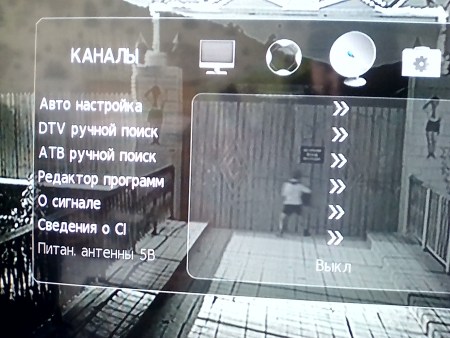
- Нажимаем кнопку MENU на пульту.
- Дальше с помощью кнопки влево переходим в раздел Каналы.
- Нам нужен пункт Авто настройки, переходим в него.
- Тип настройки выбираем DVB-T, для поиска двадцати бесплатных цифровых каналов.
- Выбор страны Россия.
- Тип каналов ЦТВ, если нужен аналог то выберете еще АТВ, после сканирования, вам будут доступны оба варианта телевидения.
- Нажимаем на подтвердить и ждем окончания поиска.
Настройка кабельного тв
На телевизорах Телефункен можно смотреть кабельное цифровое телевидение, для этого необходимо чтобы ваш телевизор имел встроенный тюнер DVB-C или абонентский цифровой приемник.
- Переходим в меню телевизора.
- Выбираем пункт КАНАЛЫ обычно он обозначен картинкой спутниковой антенны. Самый удобный вариант настройки это автопоиск каналов поэтому выбираем этот пункт.
- Тип настройки необходимо выбрать DVB-C.
- Далее необходимо выбрать тип каналов ЦТВ, если в вашей сети есть аналоговое телевидение выбираем два типа и нажимаем ок.

- Страну следует выбирать Россию, в старых моделях необходимо выбирать Германию или Финляндию.

- Следующий этап Сканирование, здесь необходимо сделать несколько важных действий.
- Тип сканирования Full или Полный.
- Если знаете параметры своего провайдера выбирайте Сеть, для этого необходимо знать начальную частоту, ID сети, Скорость.
- Нажимаем на ок и ждем окончания сканирования, это может занять некоторое время.
Настройка старого телевизора Telefunken

- Антенный кабель необходимо подключать к приставке, так как теперь она будет выполнять функции тв тюнера.
- Включаем на пульту телевизора кнопку INPUT или AV для очень старых моделей. Необходимо выбрать тот источник сигнала который вы используете.
- После этого необходимо настроить саму цифровую приставку. Запустите автопоиск каналов или использовать ручной поиск, где необходимо вести частоту мультиплекса. Посмотреть ее можно на сайте РТРС выбрав свой населенный пункт.
-
2English</h3>
- 2Table of Contents
- 3Before You Start
- 3Important Safeguards
- 3Utilization of the Product
- 4Installation
- 4Wall Mounting
- 4Stand Installation
- 5Connection
- 5Outdoor Antenna Connection
- 5Other Connections
- 6Control Elements
- 6Operation
- 7Remote Controller
- 7Changing the Battery
- 8General Operations
- 8Teletext Operations
- 9OSD Operation
- 9Channel Installation
- 10Picture Setting
- 10Sound Setting
- 11Lock Settings
- 11Timer Settings
- 12Option Settings
- 13CI Information
- 13USB Operation
- 13General Information
- 13File Playback
- 15General Information
- 15Troubleshooting
- 15Causes of Interference
- 16Accessories
- 16Specifications
-
17Русский</h3>
-
17Содержание</h3>
-
18Меры предосторожности</h3>
-
18Перед началом эксплуатации</h3>
-
18Утилизация изделия</h3>
-
20Установка</h3>
- 20Крепление на стену
- 20Установка на подставку
-
21Подключение</h3>
- 21Подключение внешней антенны
- 21Прочие подключения
-
22Управление устройством</h3>
-
22Элементы управления</h3>
-
23Пульт дистанционного управления</h3>
- 23Установка батареек
-
24Общие операции</h3>
- 24Операции с телетекстом
-
25Экранное меню</h3>
- 25Установка каналов
- 26Настройка изображения
- 27Настройка звука
- 27Настройка блокировки
- 28Настройка таймера
- 28Настройка опций
- 28Настройки таймера/опций
-
29Операции с USB</h3>
- 29Общая информация
- 29Операции C USB
- 30Воспроизведение файлов
-
31Интерфейс CI</h3>
-
32Общая информация</h3>
-
32Руководство по устранению</h3>
-
32неисправностей</h3>
- 33Источники помех
-
33Комплект поставки</h3>
-
34Технические характеристики</h3>
-
Пока еще большого распространения на отечественном рынке электронной техники телевизоры Telefunken не получили. Но с учетом того, что этот производитель родом из Германии и на мировой арене у него есть уже определенные достижения, распространение их на отечественном рынке является вопросом времени.
Именно порядок настройки таких устройств будет детально далее изложен. Также будут приведены основные технические спецификации некоторых моделей и отзывы их владельцев.
Кратко о бренде
Данная компания была основана в далеком 1903 году в Германии. Изначально она специализировалась на разработке телеграфного оборудования. Затем ассортимент ее устройств постепенно заполнял все доступные ниши рынка электронной техники. До недавних пор все ее производственные мощности располагались в Германии. Сейчас устройства данного бренда изготавливаются в разных концах земного шара. Даже на территории Российской Федерации есть такое предприятие.
Опять-таки, немецкие представители в обязательном порядке контролируют качество продукции. Поэтому отзывы о телевизорах Telefunken в большинстве своем указывают на отсутствие у них существенных недостатков. Все-таки немецкое качество дает о себе знать.
Общий порядок настройки
Теперь разберемся с тем, как настроить телевизор Telefunken, в общем виде. Данная операция включает такие основные этапы:
- Сборка мультимедийного центра.
- Коммутация устройства.
- Поиск доступных телеканалов.
- Если телевизор поддерживает функцию Smart TV, то необходимо установить сетевое подключение и дополнительные мини-программы.
Именно так в дальнейшем будет изложен алгоритм настройки и подключения такого мультимедийного центра.
Этап 1: сборка
На первом этапе необходимо извлечь из транспортной коробки и затем собрать телевизор Telefunken. Данный этап состоит из таких действий:
- Внимательно изучаем надписи на картонной коробке. Необходимо найти верхнюю сторону мультимедийного центра. Именно с этой стороны с помощью канцелярского ножа разрезаем скотч.
- Извлекаем все компоненты поставки из транспортной коробки. При этом сам телевизор укладываем аккуратно экраном вниз на ровную поверхность, поверх которой находится материя. Также не забываем снять транспортные крепления.
- На нижней стороне телевизора фиксируем опоры с помощью шурупов.
- Устанавливаем мультимедийное устройство на горизонтальную поверхность стола, на котором в дальнейшем будет происходить его эксплуатация.
Этап 2: коммутация
Теперь разберемся с тем, как подключить телевизор Telefunken. Эта операция состоит из двух действий. Вначале подключается силовой шнур к розетке и гнезду электроснабжения. Затем подводим кабель с телевизионным сигналом и подключаем к разъему с маркировкой ANT IN.
В некоторых случаях при использовании проводного подключения к вычислительной сети необходимо также подвести к мультимедийному центру витую пару с наконечником. Она подключается к порту RJ-45, который промаркирован как LAN.
Этап 3: поиск телепрограмм
Далее необходимо включить телевизор Telefunken и дождаться окончания его загрузки. Потом переходим в меню настройки и запускаем процедуру автопоиска телепрограмм. При этом не забываем указать тип входного сигнала. Последний может быть цифровым или аналоговым. Также может быть обычное вещание или формат кабельных программ.
По окончании операции автопоиска сохраняем внесенные изменения. Если в «оболочке» устройства отсутствует поддержка Smart TV, то настройка завершена. В противном случае необходимо реализовать еще один этап, который далее будет изложен.
Этап 4: настройка оболочки и установка мини-приложений
Все телевизоры данного производителя с поддержкой Smart TV функционируют под управлением AndroidOS. При ее настройке в данном случае необходимо выполнить такие действия:
- В меню настройки выбираем пункт «Сеть» и задаем соответствующие параметры. При проводном подключении, как правило, никакие изменения вносить не нужно. В случае же использования WiFi выбираем название сети и вводим пароль для получения доступа к ней.
- Затем нужно зайти в Play Market и создать учетную запись.
- Потом устанавливаем все необходимые приложения. По окончании процесса инсталляции последних настройка завершена.
Отзывы владельцев
В качестве примера рассмотрим модель данного производителя LED19S64T2. У нее диагональ равна 19”, и картинку она выводит в формате HD. В дополнение к этому она оснащена хорошим коммуникационным перечнем и продвинутой акустической системой. А вот поддержки Smart TV у нее нет.
Отзывы о телевизорах Telefunken данной модели указывают на такие ее преимущества:
- Надежность.
- Функциональность.
- Низкая стоимость.
- Хорошее качество.
Наиболее оптимально ее использовать в качестве второго телевизора, который установлен на кухне.
Еще моделью данного бренда, которую можно встретить на отечественном рынке, является TF-LED24S38T2. Единственное ее отличие — это увеличенный размер экрана. Все остальное то же самое, как и преимущества. А вот недостатков у них с учетом стоимости нет.
Заключение
В рамках этого обзора были рассмотрены телевизоры Telefunken. Был приведен порядок их настройки. Также были приведены спецификации конкретных моделей, указаны их сильные и слабые стороны.
Используемые источники:
- https://tv-nastroy.ru/kak-nastroit-tsifrovye-kanaly-na-televizore-telefunken.html
- https://www.manualslib.com/manual/940531/telefunken-tf-led32s29t2.html
- https://fb.ru/article/372040/televizoryi-telefunken-kratkiy-poryadok-nastroyki-i-otzyivyi-vladeltsev

 F.A.Q.
F.A.Q.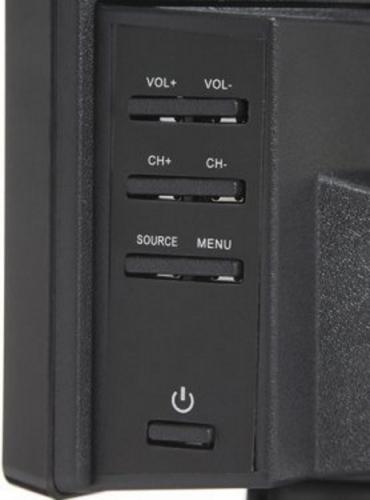

 Как настроить телевизор сокол
Как настроить телевизор сокол



 Телевизоры "Телефункен": отзывы, характеристики, настройки, производитель
Телевизоры "Телефункен": отзывы, характеристики, настройки, производитель Как подключить Смарт ТВ Самсунг к Интернету кабелем и через WI-FI. Пошаговая настройка
Как подключить Смарт ТВ Самсунг к Интернету кабелем и через WI-FI. Пошаговая настройка Как настроить телевизор Samsung Smart – пошаговая инструкция
Как настроить телевизор Samsung Smart – пошаговая инструкция Радиоприемник с часами Telefunken TF-1596 цвет белый инструкции
Радиоприемник с часами Telefunken TF-1596 цвет белый инструкции